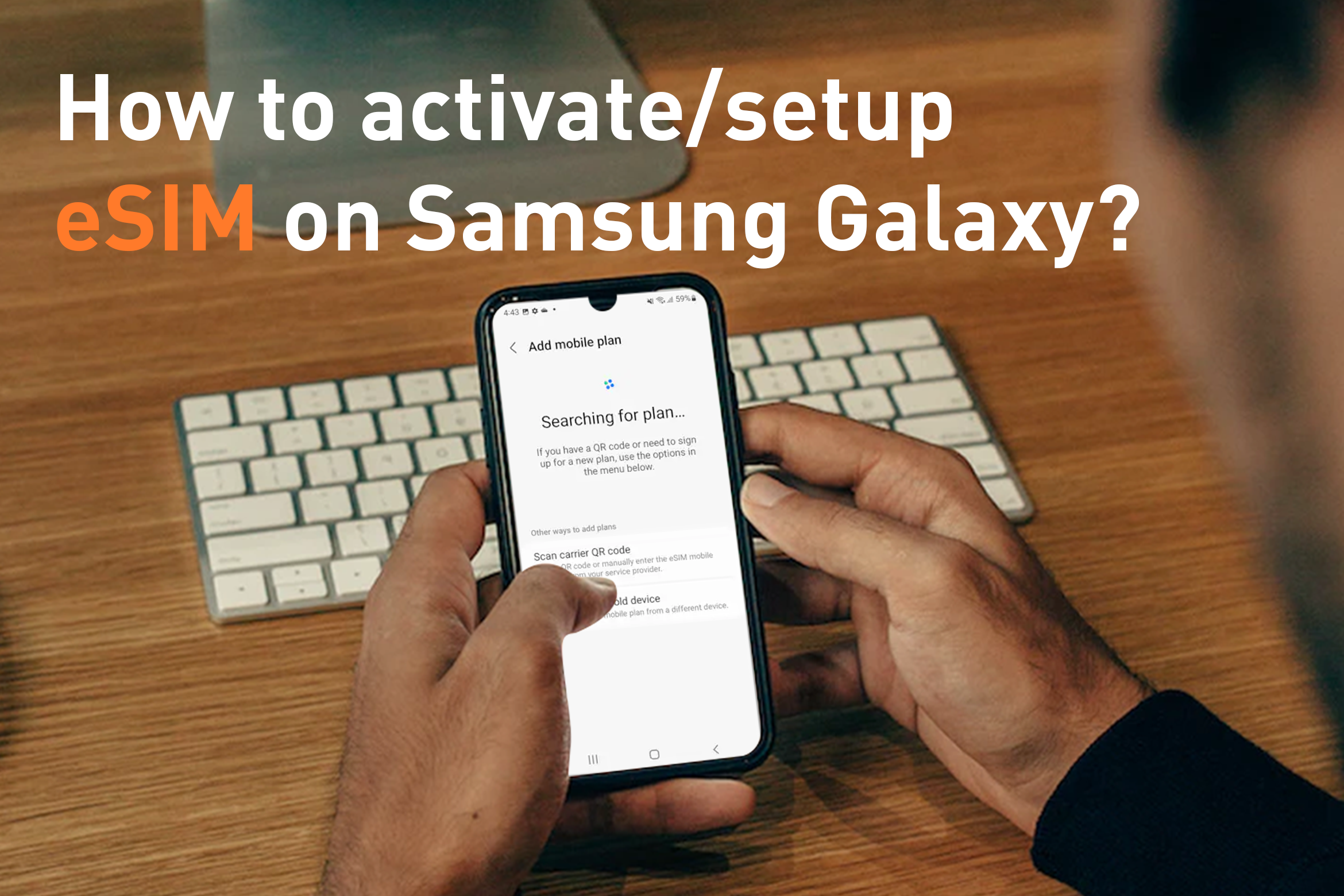¿Cómo activar/configurar eSIM en iPhone?
Dec 10,2022 | Bytesim Support Team
Tabla de contenido
2. ¿Cómo sé si mi iPhone es compatible con eSIM?
3. ¿Debo instalar la eSIM antes de viajar?
4. ¿Cómo instalo eSIM en mi teléfono?
6. ¿Cómo elijo un operador de telefonía móvil?
¿Que necesitas?
- Un iPhone XS, iPhone XS Max, iPhone XR o posterior
- Una conexión WiFi estable*
- Un código QR de un proveedor de eSIM
*Los modelos de iPhone 14 que son eSIM solo se pueden activar sin una red Wi-Fi.
¿Cómo sé si mi iPhone es compatible con eSIM?
Ver "Dispositivos compatibles con eSIM”.
¿Debo instalar la eSIM antes de viajar?
Consejo especial: No configures tu eSIM demasiado pronto.
Cada plan de datos eSIM tiene una cantidad limitada de días de servicio, así que no comiences a instalar y activar demasiado pronto, o la facturación comenzará a contar antes de que comience el viaje.
La mejor práctica es configurar su plan de datos el día de su viaje.
Por supuesto, hay 2 momentos específicos de instalación, una opción es antes de viajar y salir, cuando todavía estás en casa, y la segunda opción es una vez que llegues al aeropuerto de destino, pero cabe destacar que necesitas un establo. Se requiere conexión Wi-Fi para completar el proceso de instalación de eSIM.
Es posible que prefieras configurar la eSIM antes para no tener tanta prisa. Pero recuerda, una vez que configuras tu eSIM, no puedes pausar tu plan, por lo que la fecha de vencimiento comenzará a contar.
Además, preste atención al método de cálculo preciso de los días de servicio. La fecha de activación es el primer día y vence a las 24:00 horas del último día. La fecha y hora anteriores se refieren a la hora de Hong Kong (UTC+8).
Por ejemplo, si tiene una tarjeta eSIM con días de servicio de 1 día y se encuentra actualmente en Londres, Reino Unido, y son las 13:00 hora de Londres, si elige activarla inmediatamente, la hora de inicio del cálculo real son las 21:00 hora de Hong Kong. Hora de Kong y el período de validez real es de solo 3 horas.
¿Cómo instalo eSIM en mi teléfono?
1. Agregar plan de datos móviles eSIM
Vaya a Configuración > Datos móviles > Agregar plan de datos
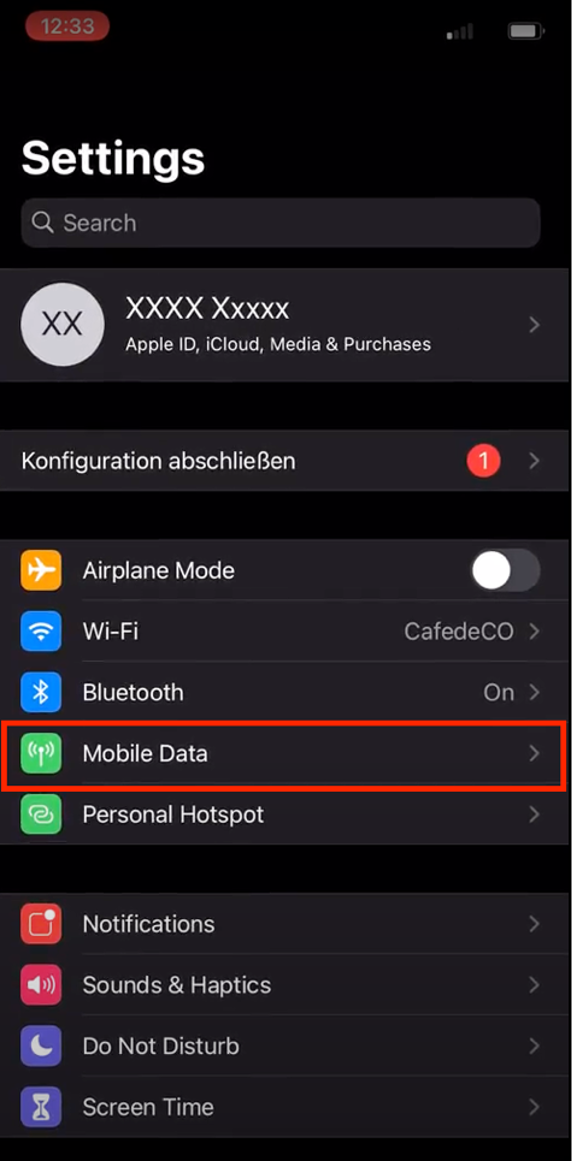
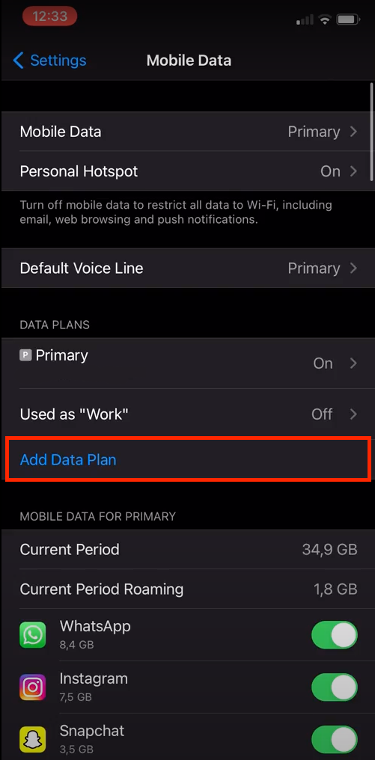
2. Instale eSIM mediante código QR
Se abrirá la cámara del iPhone. Escanea el código QR, que podrás imprimir o abrir en otro dispositivo.
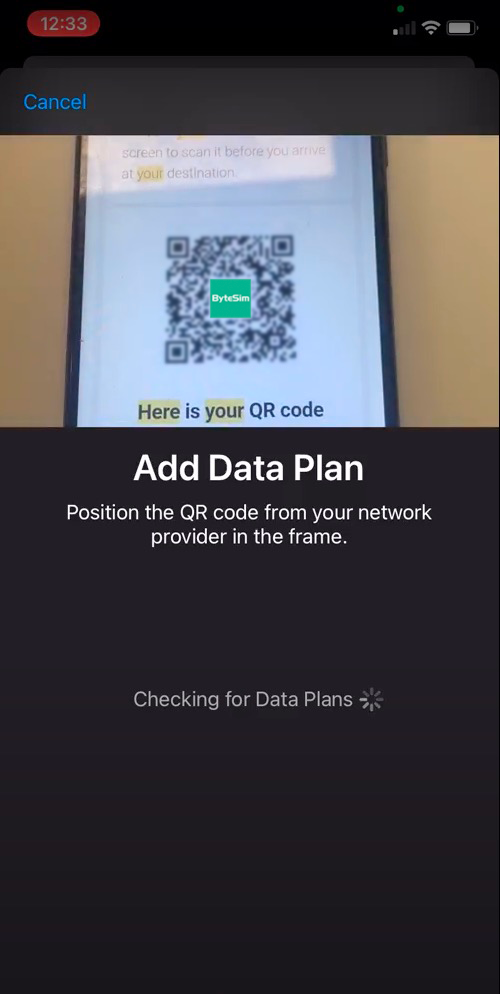
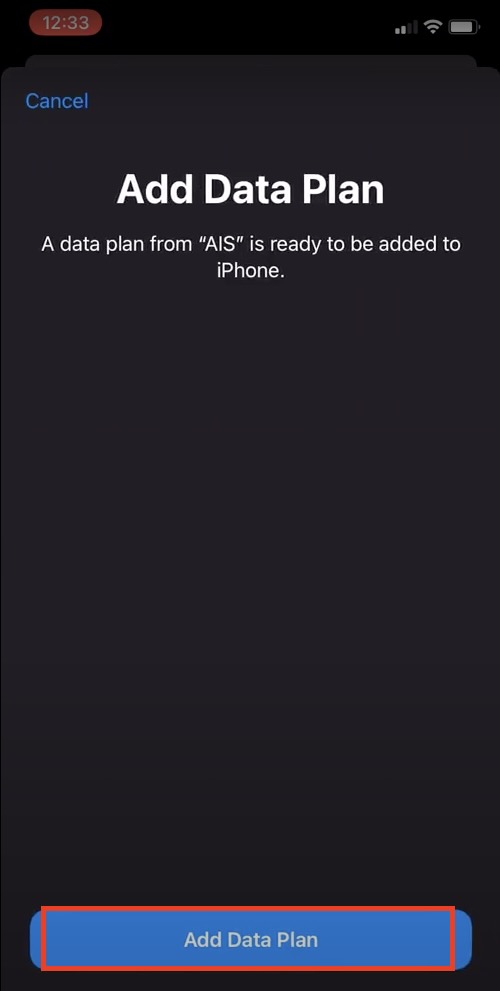
3. Etiqueta tu eSIM
Después de agregar su eSIM, puede elegir etiquetarla para ayudarlo a administrarla e identificarla, por ejemplo, ByteSIM-USA.
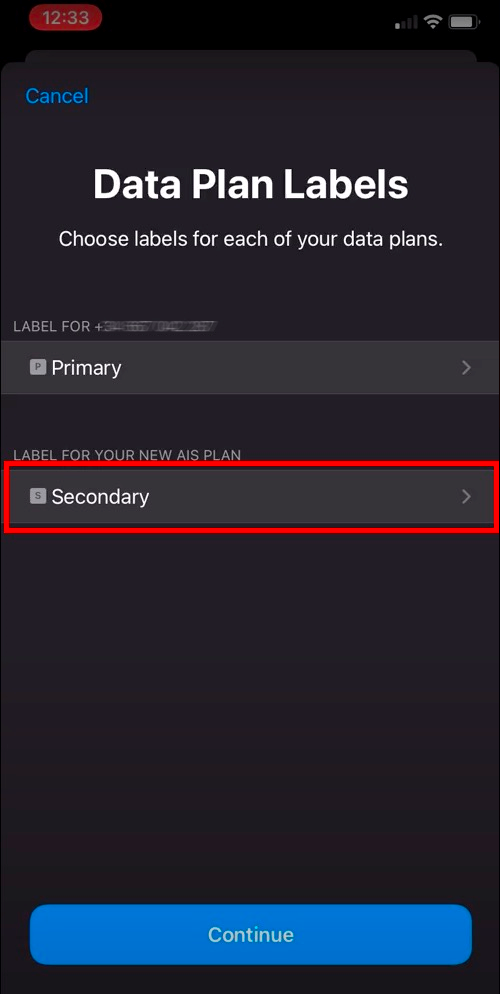

4. Configure su línea predeterminada principal, agregue a iMessage, FaceTime y ID de Apple, configure su línea predeterminada para datos móviles.
Importante: Desactive "Permitir cambio de datos móviles" para evitar facturas elevadas de roaming en su plan de datos principal.
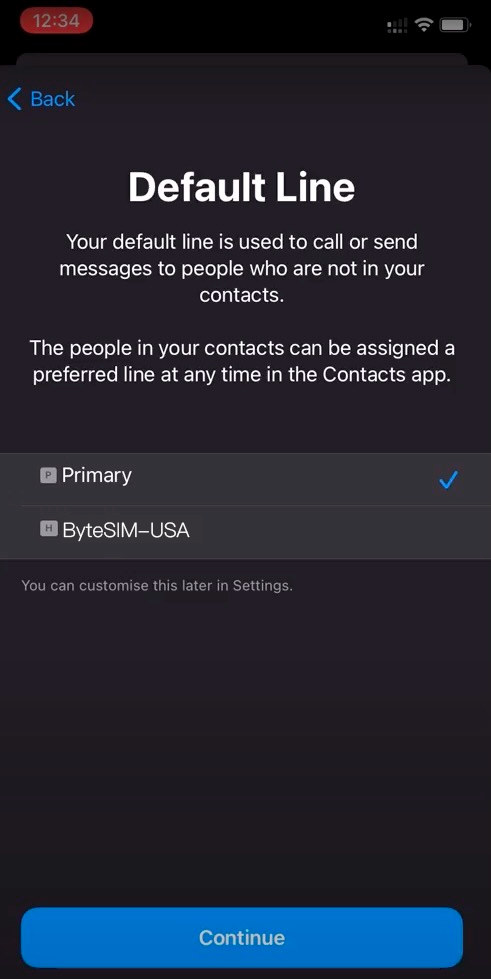
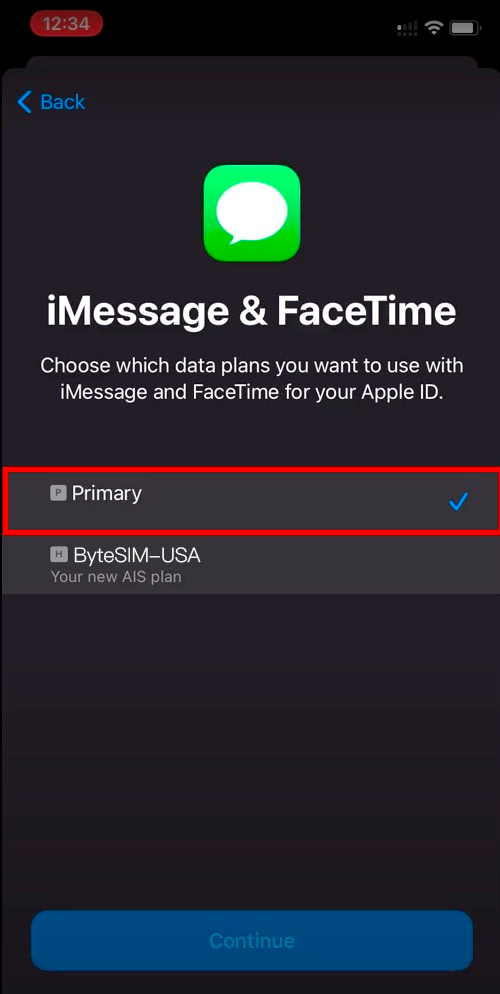
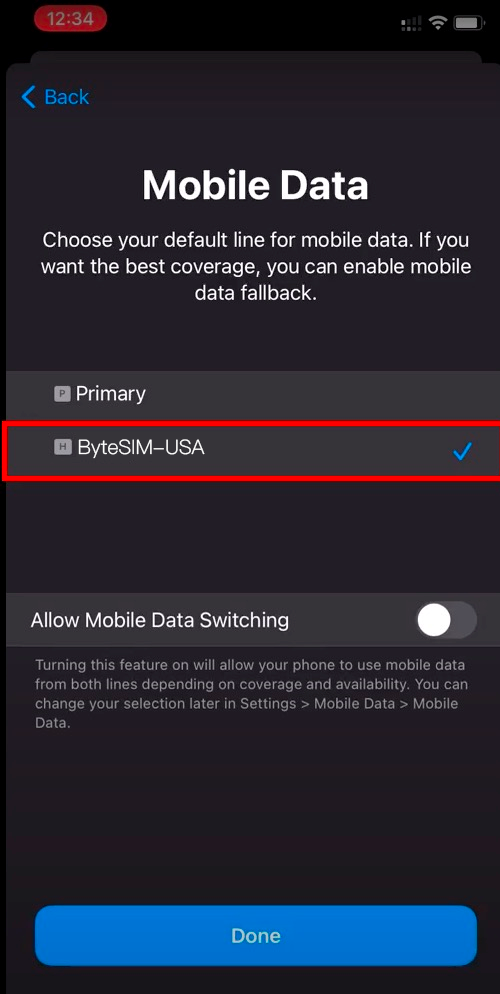
Después de completar los pasos anteriores, ¡la instalación estará lista!
¿Cómo activo mi eSIM?
1. Enciende tu eSIM
Vaya a Configuración > Datos móviles > elija eSIM > Activar esta línea
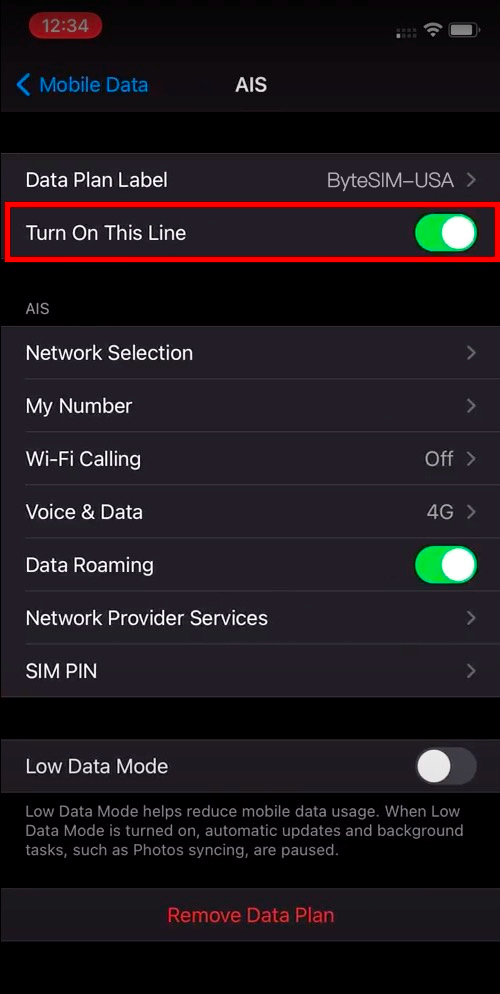
2. Activa la itinerancia de datos
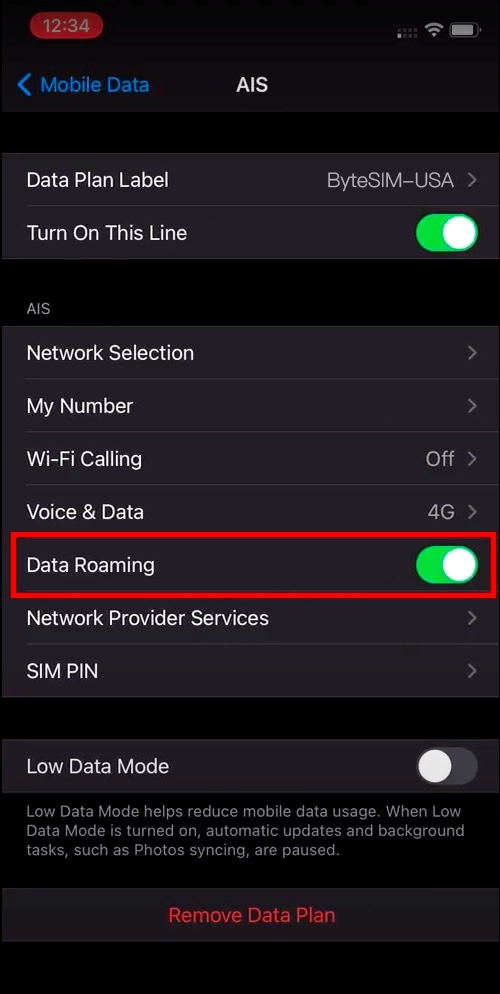
¿Cómo saber si tu eSIM está activa?
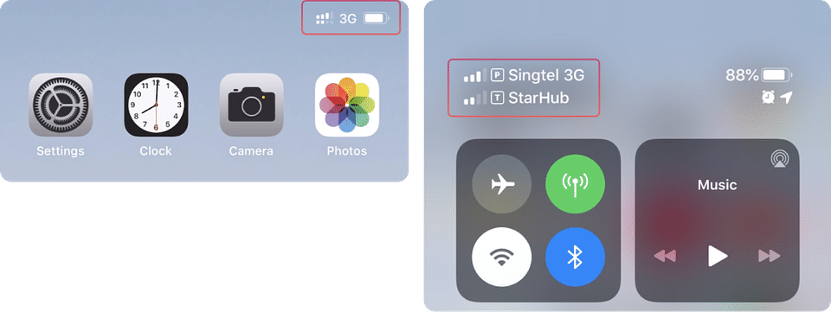
¿Cómo elijo un operador de telefonía móvil?
En comparación con otros ISP, le brindamos especialmente conmutación gratuita entre múltiples operadores para una mejor calidad de señal y datos de alta velocidad.
Por supuesto, si la señal no es buena, también puedes cambiar manualmente los operadores que admitimos,
Para cambiar manualmente el operador de red en su iPhone, siga los siguientes pasos:
Vaya a Configuración > Datos móviles > Red móvil.
De forma predeterminada, está seleccionado Automático. Desactiva la opción Automático.
Verá una lista de operadores disponibles debajo de la pantalla. Seleccione un operador de la lista y pruebe la velocidad de la red. Luego puede seleccionar el operador con la velocidad de red más alta para su área.
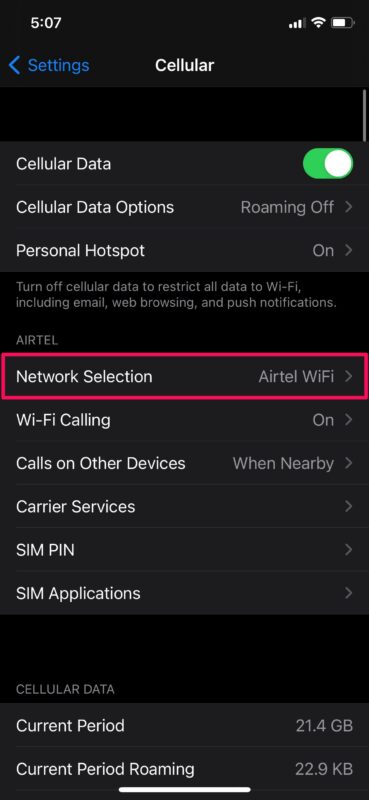
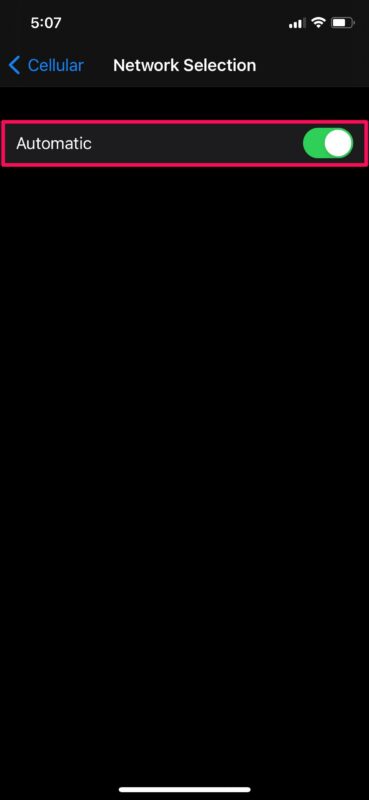
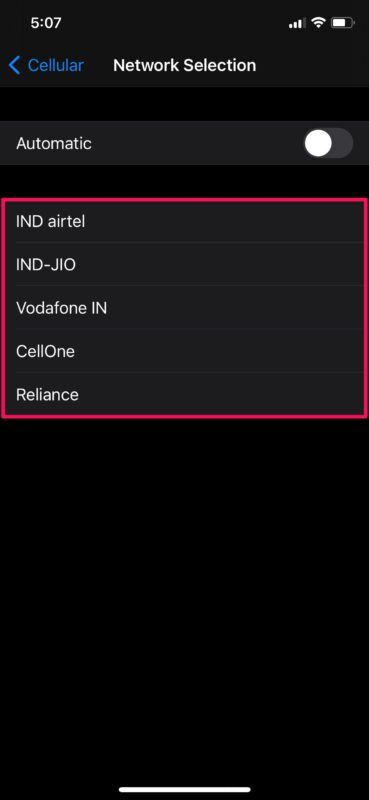
Establezca la Configuración de red en Automática cuando esté de regreso en casa.
¿Puedo tener más de 2 esims en iphone?
Puedes instalar ocho o más eSIM en iPhone, pero solo dos de ellas se pueden usar al mismo tiempo.
Que tengas unas maravillosas vacaciones y no dudes en comunicarte con (servicio@bytesim.com) si podemos ayudar en algo!